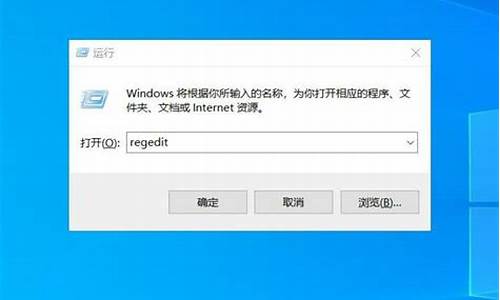新电脑系统安装-新装的电脑系统去哪里装
1.第一次装机怎么装系统(第一次装机怎么装系统advancedmode)
2.新装的电脑怎么装系统
3.刚买的新电脑要怎么安装操作系统?
4.网上买的新笔记本电脑买回来没装系统 怎么安装 到哪安装
5.新装电脑怎么装系统
6.新组装的电脑如何安装系统?
第一次装机怎么装系统(第一次装机怎么装系统advancedmode)
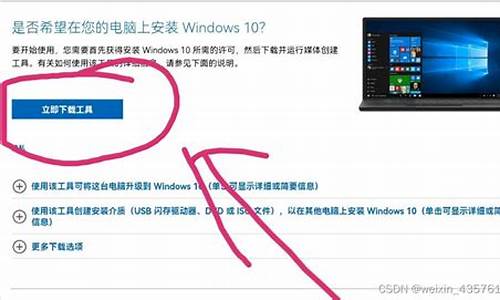
导读
前面两天咱们说了组装一台电脑如何选择电脑配件,在配件选择完成之后如何把这些电脑配件全部安装起来,这些工作全部完成之后,最后一步就是要给电脑装一个操作系统了,毕竟电脑没有操作系统是没有办法使用的。
系统种类
首先我们要说一下系统的相关品类,一种是在老电脑上面使用的WINXP系统,一种是年龄比较大的微软已经停止更新的系统叫WIN7系统,还有现在经常见到的WIN10系统,最新的就是使用不是特别多的系统叫WIN11系统,win11系统因为兼容性和稳定性不是很好,我们现在不做考虑,只考虑上面这三种系统。
WinXP系统
这是电脑在10年左右使用的系统,经常用到电脑的人可能接触过,但是因为普通XP最多支持4G内存,随着电脑硬件的发展以及微软对于XP停止更新和维护,慢慢的这个系统也被人们所抛弃,现在只能在一些特别老的电脑上看到这个系统了,但是XP有一个好处就是电脑运行速度还可以,虽然说电脑配置不高,但是XP在配置不高的电脑上面也能流畅运行,这也是很多老电脑选择XP的原因,还有就是一些工控主机或者特殊主机会使用XP系统。
WIN7系统
作为现在二手电脑的主力系统,流畅的运行界面,依旧领先于其他系统的兼容性,算是WIN7的一大特色了,尤其是刚开始出现时候的透明窗口以及方便的浏览模式确实惊艳了一众消费者,老程算是WIN7的忠实使用者了,只要给别人装机器,在客户没有讲明要用什么系统的时候,并且电脑支持win7系统的时候,老程都会给客户装上win7系统,毕竟对于电脑系统资源的占用少,即使是4G内存也能流畅运行,WIN7分为64位和32位,64位支持大容量内存,现在装机基本上都是64位的。
WIN10系统
作为win7系统的小老弟,现在win10已经算是后来居上了,很多人在装机的时候都会选择win10系统了,首先就是win10的模块化更为的简洁,相对来说一些操作更为的直观和明了,并且系统没有64位和32位之说,直接都是64位的系统,毕竟现在谁装一台电脑还装4G内存的电脑,都是8G起步,甚至16G起步,并且win10的界面更加的干净,整洁,看起来更具科技感。
安装方法CD
给电脑装系统的方法有很多,很早以前每台电脑都会配置光驱,那个时候使用CD给电脑装系统,也就是把系统烧录到CD里面,然后从BIOS里面设置从CD启动,其实就相当于现在的U盘装系统一样,但是那个时候CD便宜,一张空的CD才5毛钱,做成系统盘之后可以用好久。但是这种安装方法需要电脑有光驱,并且对于CD的保护要好,很多电脑店的老板出去装系统都会带一个CD包,然后每次装机的时候都把CD拿出来放入光驱当中。
这种方法其实和现在的U盘装系统是一样的,唯一的就是我们用来存储系统的介质不一样了,读取的工具也不一样了,但是随着安装光驱的电脑越来越少,这种安装方式也慢慢被淘汰了。
网络软件安装方法
这种方法适合电脑能进系统,但是要更新系统的一种方法,不适合新装的机器,这种就是利用网上的装机软件对电脑进行系统重装,一般化适用于要更新系统的小白使用,还有就是淘宝店主给小白远程装系统使用,都是傻瓜式的操作,这里推荐大家去下载纯净版的系统,并且使用纯净版的安装软件,不然你的电脑就会被这种安装软件直接安装各种各样的垃圾软件。
这种安装方法其实就是先把系统文件给下载到其他的硬盘,下载完成之后将这个系统文件写入到硬盘里面,然后重新做一个引导,如果这个系统安装正常了,电脑就会在开机的时候提示你是否要删除原来的系统,你选择删除之后,就可以把原来系统空间给空出来了,这种安装方法很简单,但是就是要求电脑要能正常开机。
U盘装系统
这是我们现在使用最多的一种装系统方法了,这种方法后面的操作基本上和CD时候一样,但是前面的需要我们准备一个8G的U盘,然后从网上下载我需要的Ghost文件,很多人可能会说为什么不装原版的,其实我想说我装的都是完全纯净版的了,为啥还要费事去激活一遍,耽误事情。
下载好系统之后,我们不要急着将系统拷到U盘里面,这个时候我们还需要下载一个PE的制作软件,网上有一些大白菜什么的,这一类的最好是不要用,因为有的PE被污染了,本来你下载的系统是纯净版的,然后你用了这个PE进行安装之后,这个PE可能就会给你的电脑安装垃圾软件,所以这里我们可以找一个叫爱纯净的PE制作软件,软件不大,并且操作见面很简洁。
制作PE完成之后,我们将下载好的系统放入到U盘当中,然后将U盘插到你要装系统的那台电脑上,开机按快捷键进入到快捷启动的选择,如果找不到快捷启动的按键,也可以直接进入BIOS,设置电脑从U盘启动。老程这边给大家放一张主板快捷启动的按键表,大家可以保存收藏一下。
快捷启动选择U盘启动之后,我们就会进入到PE选择的界面,然后新电脑选择WIN10,老电脑选择WIN2003,因为win10要加载的东西多,2003加载的东西少,老电脑选择2003速度较快。
进入到系统界面之后,我们就要选择DiskGenius,也就是界面上的一个橘色图标,然后对硬盘进行分区,如果你是十代或者十代以上的处理器,那么就要选择GUID硬盘格式,因为MBR格式不引导十代以上的处理器,如果是十代一下的,并且要装win7的系统的话,直接选择MBR格式就行了,分区的引导以及一些操作,软件都给你设置好了,你只需要设置硬盘的大小,以及分几个区,最后固态进行4K对其,机械选择4K但是不要选择对齐就行了。
做完这些之后,我们把DiskGenius这个软件关闭之后,找到PE里面的一键装机,,利用一键装机选择你存在U盘里面的系统,然后在选择你要把系统安装在哪个盘里面,点击确定就行了。剩下的时间我们就交给电脑就行了。如果电脑运行没有任何问题的话,好的电脑大概在十几分钟就能完成系统安装,老电脑可能在半个小时左右。
总结
整体下来其实大部分的操作都是软件进行的,我们只需要将一些设置给弄好之后,就在旁边等着软件一步一步进行下去就行了。还有就是系统安装仅限于个人学习使用,商业用途请选择正版系统。
新装的电脑怎么装系统
主流U盘安装系统的方法:
1、准备U盘,8G以上,找个能上网的电脑,下载大白菜,安装到电脑,用大白菜把U盘做成PE系统启动盘。
2、网上下载系统镜像,比如你要下载WIN7系统,你一搜,网上很多下载的。(新手装电脑建议下载GHOST版本进行安装,方便快捷,一键装系统。)GHOST版的系统镜像扩展名是:GHO,然后把此镜像文件拷贝到U盘。
3、开机按快捷键进入U盘PE系统(不同电脑的快捷键配置不一样,一般是F10-F12,华硕的是ESC,联想F12,三星F10,神舟F11。如果你不知道你电脑进系统启动菜单的快捷键,你试几次都可以试出来)——按快捷键后,选择你的U盘启动
4、进入USB启动后,会出大白菜主界面,在主界面中选择PE系统(第2选项为WIN8的PE,第3选项为XP的PE系统,2者只要能进,任意一个都可以)
5、在PE系统的桌面,首先你用DG分区工具对C盘进行格式化,然后点击桌面的大白菜一键装机就可以了。
最后就是安装系统的界面,有进度条,等个20分钟左右,系统就装好了。
刚买的新电脑要怎么安装操作系统?
巧妙安装各种Windows操作系统
对于新购置的电脑,在完成对硬盘的分区、格式化操作以后,就需要进行Windows系统的安装了。下面就来介绍一下Windows各种版本的安装方法。
安装Windows 98
新安装Windows 98系统,可以使用Windows 98系统启动盘启动计算机,然后将Windows 98安装光盘放入光驱,在DOS提示符状态下,进入光盘所在驱动器,然后进入Windows 98安装目录,运行Setup命令即可开始安装Windows 98。
在开始安装时,安装程序会自动调用Scandisk程序对电脑系统进行检测,检测通过后即进入Windows 98安装程序。当屏幕上出现“软件许可协议”对话框时,单击选中“接受协议”选项并单击“下一步”按钮,这时会要求你输入“产品密钥”,也就是我们常说的Windows 98安装序列号,完成后单击“下一步”按钮进行安装。
98安装程序进入“正在收集计算机的相关信息”界面,并对系统进行检查,以确保有足够的硬盘空间来安装Windows 98。完成后,即可按照提示,单击“下一步”按钮,选择“典型安装”方式,输入用户名和单位名称后,进入用户区域选择窗口,区域的选择主要是确定操作系统的系统时间以及日期,可以在列表中选择“中国”,然后单击“下一步”按钮。
在安装过程中,安装程序会询问用户是否创建启动盘,如果你还没有自己的Windows 98启动盘,那么建议选择“确定”按钮创建,否则单击“取消”按钮。在接下来的过程中,就不必我们为之操心了,安装程序会向硬盘拷贝数据,并完成最后的安装过程。文件复制结束后,会提示重新启动计算机,重启后,即可直接进入Windows 98安装程序,并在左侧显示安装剩余时间,耐心地等待过后,你就会发现,Windows 98已经被安装到系统中了。
小技巧:
往往我们在安装Windows 98时,通常会在命令行状态下输入Setup命令进行安装,然后运行Scandisk、扫描磁盘、制作启动盘、安装版本说明等过程,如果打算要Windows快些安装,可以在使用Setup命令的时候,使用一些参数,从而达到快速安装Windows 98的目的。Setup的参数主要包括以下几个参数:
/t:tmp:指定存放临时文件的目录
/id:跳过磁盘空间检查
/ie:不制作启动盘
/ih:不检查注册表
/im:跳过内存检查
/is:不执行磁盘扫描
/iv:安装时不显示版本说明
我们想快速安装Windows 98,就可以输入命令:setup /id/ie/ih/im/is/iv,这样安装程序就会直接进入文件复制过程,从而省下了大量的安装时间。
安装Windows Me
Windows Me的安装可分为升级安装和完全安装两种类型,Windows Me可以从Windows 95、Windows 98和Windows 98 SE上直接升级安装,但不能从Windows 3.x中升级。
Windows Me提供了三种安装方式,一是使用启动盘启动计算机,并进入安装目录执行Setup程序,需要注意的是,在执行安装程序之前,需要首先运行和加载磁盘高速缓存程序Smartdrv.exe。第二种方式是使用Windows Me光盘启动,自动执行安装程序。第三种方式是,在当前的操作系统中运行Windows Me的安装程序,比如在Windows 98系统中直接运行安装程序。
无论采用哪种安装方式,其操作过程基本都是一样的,与前面介绍的Windows 98安装程序类似。
如果你的电脑主频低于150MHz,那么会出现“在计算机上无法安装Windows,因为处理器低于150MHz,单击‘确定’退出安装程序”的提示,这时不要着急,可以输入命令:setup/nm即可开始安装了。
另外,Windows Me的安装程序也存在一些参数(同Windows 98)。
安装Windows 2000和Windows XP
Windows 2000系统的安装可以在DOS和Windows 9x系统下直接安装,在光驱中放入Windows 2000安装盘后,会自动运行Windows 2000安装程序。选择全新安装后,会要求输入产品序列号,然后即可开始复制安装文件并重新启动计算机。
在重新启动后的界面中,按下回车键则可以开始安装Windows 2000,并进入安装目录选择窗口,同时选择需要安装的盘符。在接下来的窗口中,会要求选择文件系统的格式,为了可以高效发挥Windows 2000系统性能,建议选择“将磁盘分区转换为NTFS”,完成后按下回车键即可根据向导提示完成Windows 2000系统的安装了。
Windows XP安装方式包括三种,分别是升级安装、双系统共存安装和全新安装。它的安装方法与Windwos 2000系统安装方法类似,这里就不多做介绍了。
如果是在DOS方式下安装Windows 2000/XP系统,首先需要运行Smartdrv.exe命令,这样才能使安装程序可以快速地安装,否则等待的时间将是非常漫长的。
首先,我们用Windows 98启动盘启动电脑进入DOS模式,再执行Smartdrv.exe(如果软盘里没有该文件,可以从Windows 98的安装目录下的Command目录中获取)即可载入。然后执行Windows 2000/XP安装光盘中的i386目录下的Winnt.exe文件,记住:这里不是执行Setup.exe,而是Winnt.exe。以后的操作就比较简单了。
安装多个操作系统
在电脑中同时安装Windows 98和Windows 2000系统,可以首先安装Windows 98,然后在Windows 98系统中运行Windows 2000安装程序,这样就可以在计算机启动界面出现多重启动菜单,移动上下光标键并回车后即可选择进入相应的系统了。如果你打算让Windows Me系统与Windows 2000共存,最简单的方法是先安装好Windows Me,然后用Windows 98启动盘或者从光盘启动,安装Windows 2000,安装时选择“全新安装”方式。
如果你打算让Windows 98、Windows 2000和Windows XP共存,可以首先安装Windows 98,然后在Windows 98下安装Windows 2000系统,最后在Windows 2000下安装Windows XP系统,在完成安装后即可形成多重启动菜单了。
网上买的新笔记本电脑买回来没装系统 怎么安装 到哪安装
1、既然问怎么装的话,想必自己没有装过系统,这个如果想学要有人在旁边教,不然看教程还是不会太清楚;
2、如果请熟人装,别人装完系统还要逐个安装驱动,再装常用软件,估计要半天时间,如果为了加速而用GHOST版的系统安装,但版本未必适合你的机子,以后还可能有莫名的问题出现;
3、也可以网上搜所在城市修电脑的公司上门,他们也是要装系统、驱动、软件,收费不会低;
4、所以,个人认为最好的办法还是去那种电脑大卖场,找到卖你这个品牌笔记本的柜台,他们手上会有适合你这台电脑的系统,而且可能是做好驱动的ghost版,装起来会比较快,应该不用付较高的费用。如果去官方指定的售后服务点的话,没熟人怕是不会无缘无故给你装正版的操作系统,当然可以先电话问一下情况也好有个对比。
新装电脑怎么装系统
XP和WIN7系统安装方法:
系统光盘安装方法:
拿一张XP或WIN7系统光盘;1.将系统光盘放入光驱,重启电脑
2.开机按DEL键进入BIOS设置,按Del进入BIOS设置程序主界面,在上方菜单中找到“Boot”选中,回车,在打开的界面中用方向键↑↓选中“ Boot Device Priority”,回车,进到“first Boot Device”界面,回车,进options界面,用方向键↑↓选中“CD/DVD:3S-PH……”(光驱启动),回车,按Esc,按F10,再按Y,回车,保存退出。
3.从光驱启动后,出现系统菜单界面,选择“安装系统到C盘或第一分区”类似的选项,然后出现一个进度条的窗口,窗口走完后选择重启,此时取出光盘。
4.重启电脑后,机器会从硬盘启动,然后就自动安装了,你只需要点“下一点”和“确定”,安装完成;
B.启动U盘安装方法:
1.做一个启动U盘,下载大白菜或者老毛桃等U盘启动制作工具,一键制作启动U盘。
2.下载一个GHOST系统镜像,百度搜索 MSND我告诉你 找到需要的镜像,选择语言和版本后开始下载,下载完了把镜像放到启动U盘中。
3.开机按DEL键进入BIOS设置,按Del进入BIOS设置程序主界面,在上方菜单中找到“Boot”选中,回车,在打开的界面中用方向键↑↓选中“ Boot Device Priority”,回车,进到“first Boot Device”界面,回车,进options界面,用方向键↑↓选中“USB-HDD”类似选项(U盘启动),回车,按Esc,按F10,再按Y,回车,保存退出BIOS中设置从U盘启动。
4.U盘启动后,在启动界面出选择“GHOST手动安装”类似意思的项,进去后选择安装源为你放在U盘里的系统,安装路径是你的C盘。或者在界面处选择进PE,然后PE里有个一键安装的软件(就在桌面),选择你放在U中的镜像,选择安装到你的C盘。确定后会出现一个进度窗口,走完后重启电脑。
5.电脑重启后取下U盘,接着就是机器自己自动安装了,只需要点“下一步”或“确定”,一直到安装完成。
新组装的电脑如何安装系统?
新组装的电脑、以及正在使用中的电脑再次安装系统的方法是一样的。目前使用U盘安装系统正在逐步取替光盘方法,一键U盘系统软件很多:电脑店、大白菜、极速等等品牌很多,大同小异操作简单。
使用U盘安装系统工具时:
首先修改‘优先启动项’,注意必须冷机未启动时就把U盘插到U口,开机后在启动项里才能‘检’到USB-HDD;不冷机插U盘开机后启动项里看不见USB-HDD,中途插U盘也检测不到。
U盘装系统:
1、百度关键词:电脑店u盘装系统教程;看看它你会恍然大悟一学就会、原来如此。
2、需要器材大于4GU盘一个。
==================================
光碟做系统:
1、开机修改BOIS为光盘启动为优先项
2、放入光盘到光驱
3、重新启动电脑
4、读入系统盘
5、按菜单提示操作,把系统安装到C盘那一项(不要使用有要分区的项),好了、它以下自动完成系统安装... .
===================================
没有优盘、和光驱:硬盘安装系统:
百度以下关键词:硬盘安装xp系统图解教程(不用光盘重装系统)
做系统永远不求人:(‘做’系统比‘修’系统快、准、好)自己有电脑必须学会重新装系统!
没有优盘、和光驱:硬盘安装系统:
亲百度以下关键词:硬盘安装xp系统图解教程(不用光盘重装系统):
声明:本站所有文章资源内容,如无特殊说明或标注,均为采集网络资源。如若本站内容侵犯了原著者的合法权益,可联系本站删除。